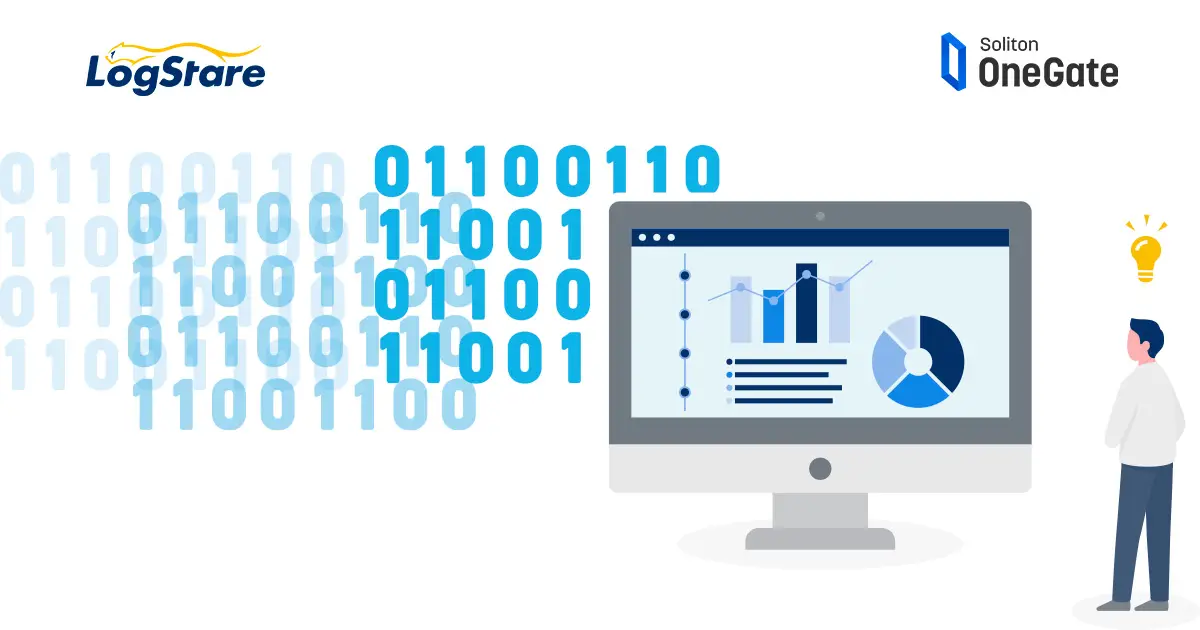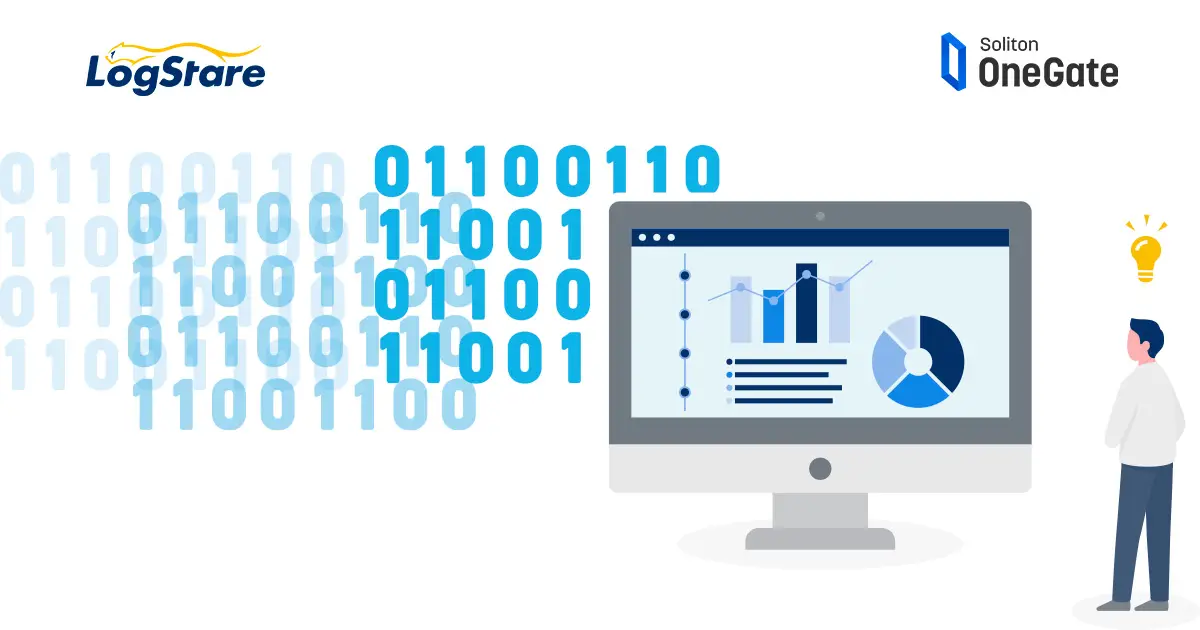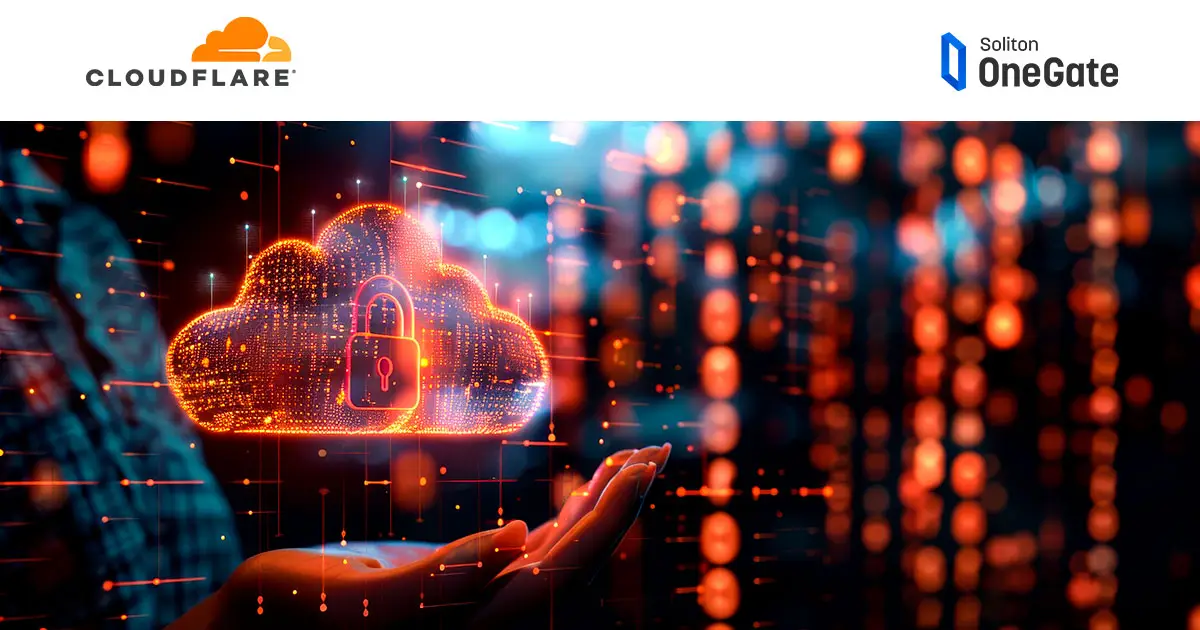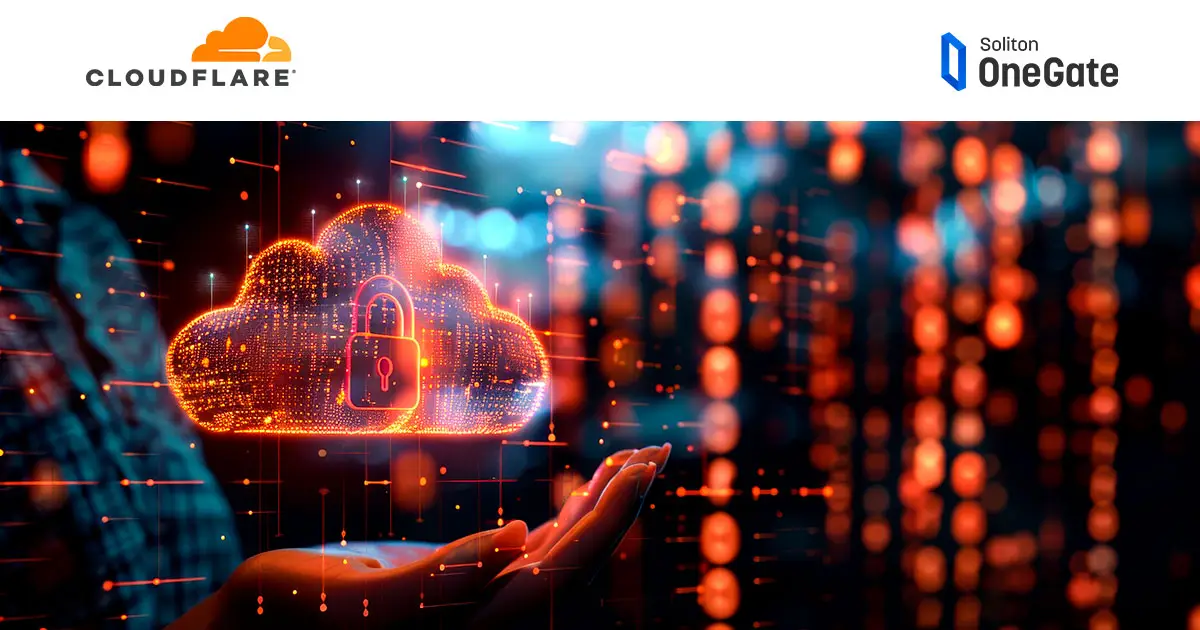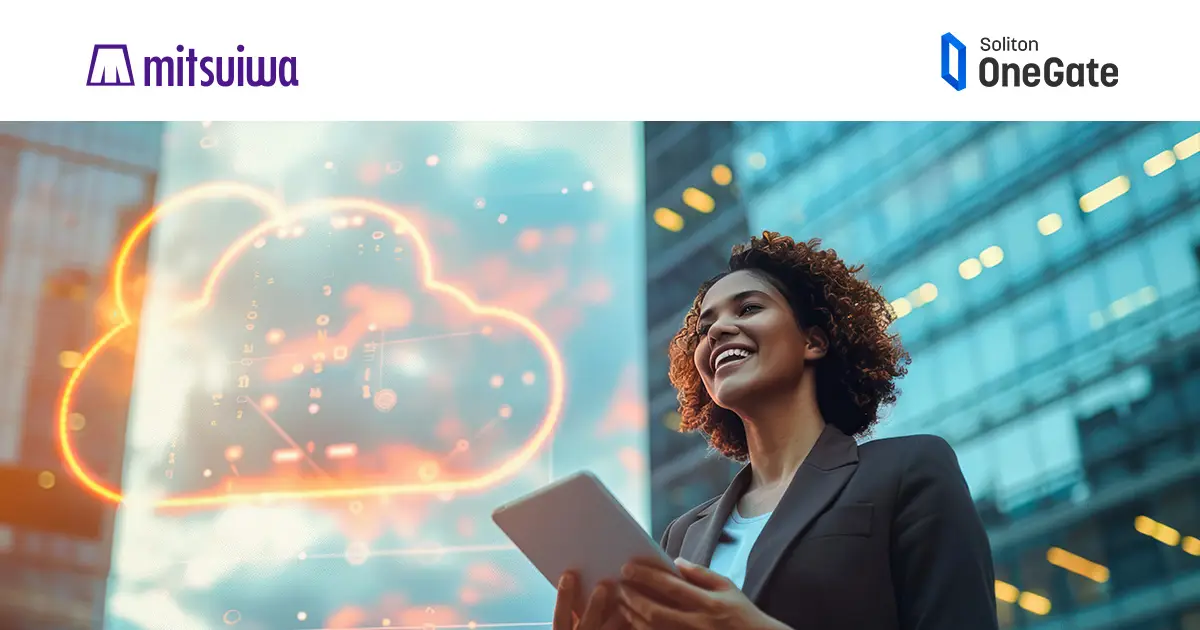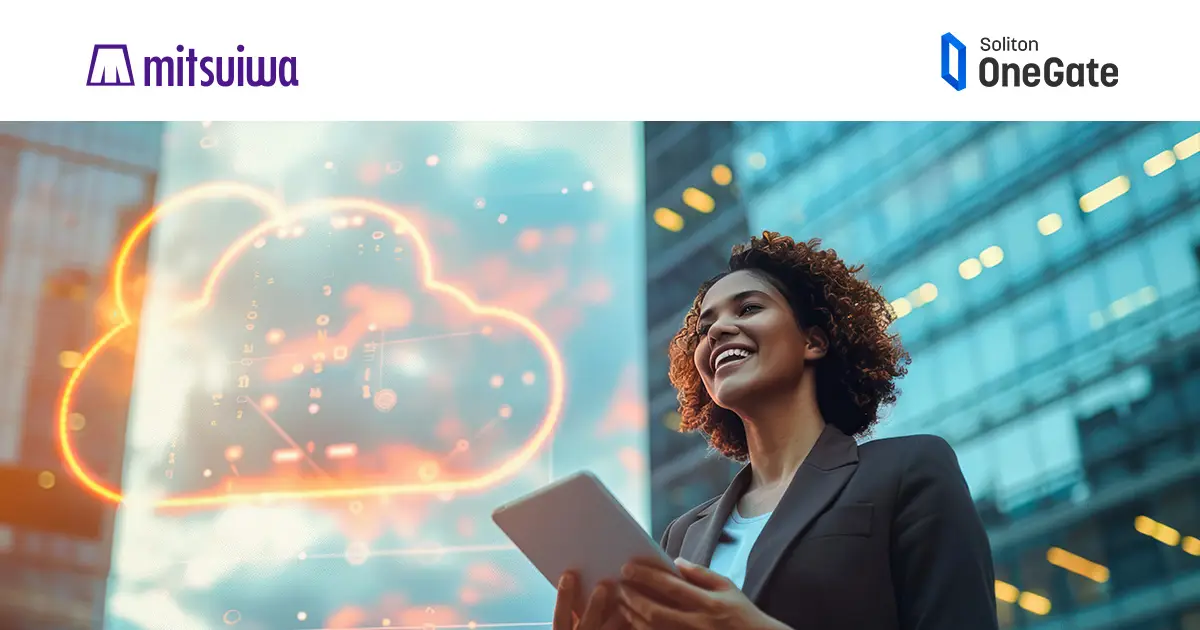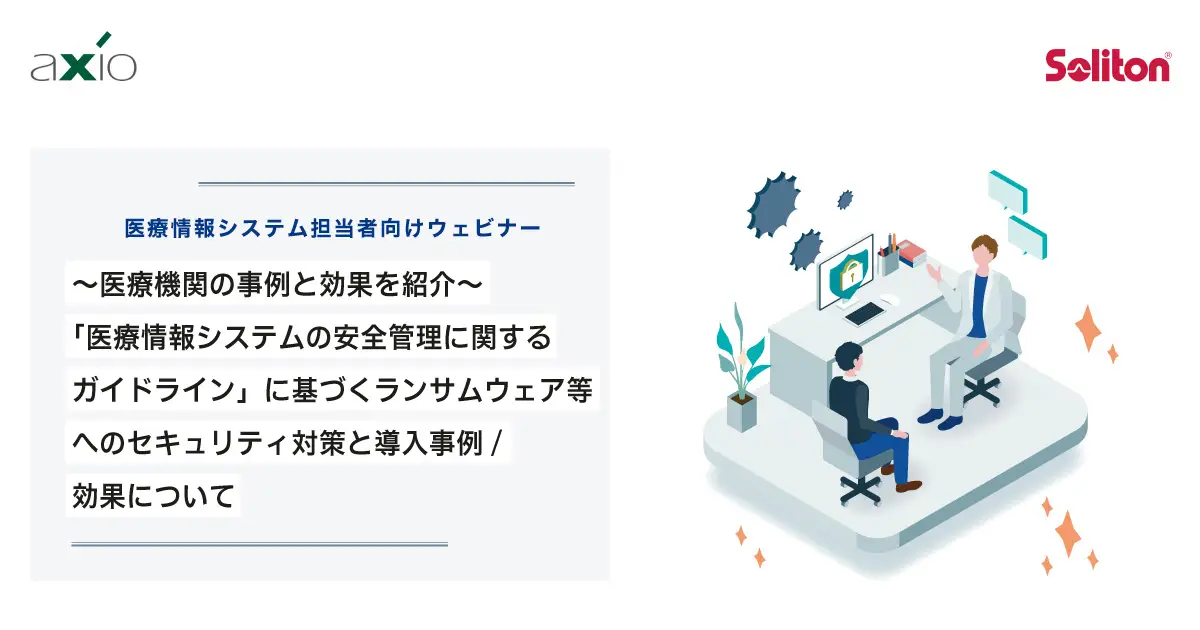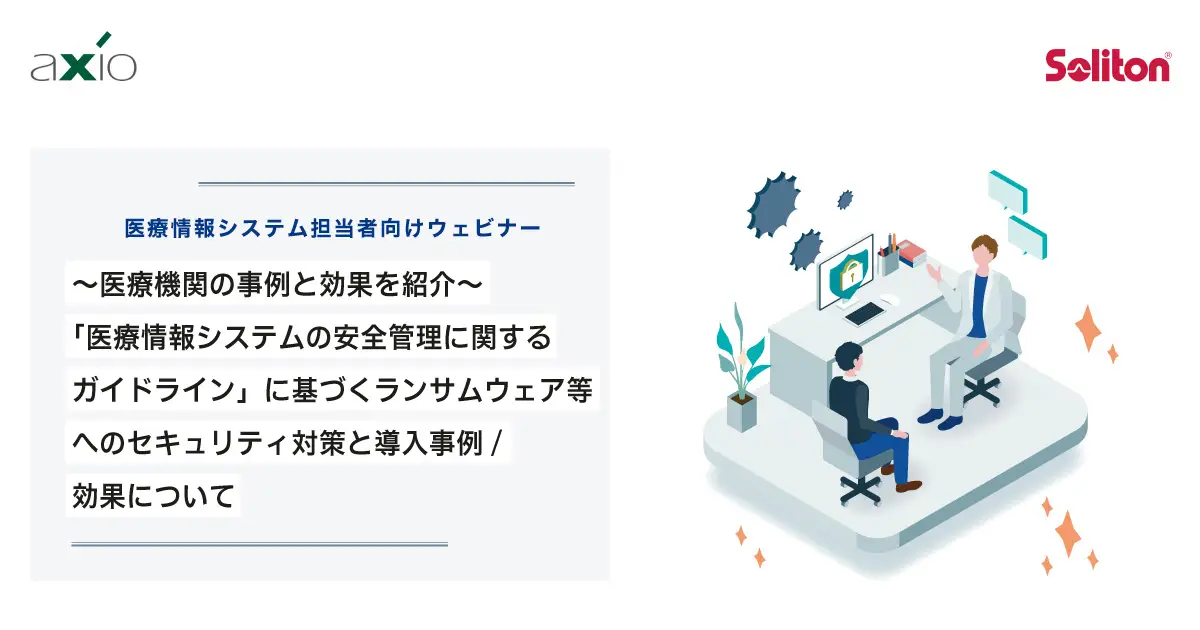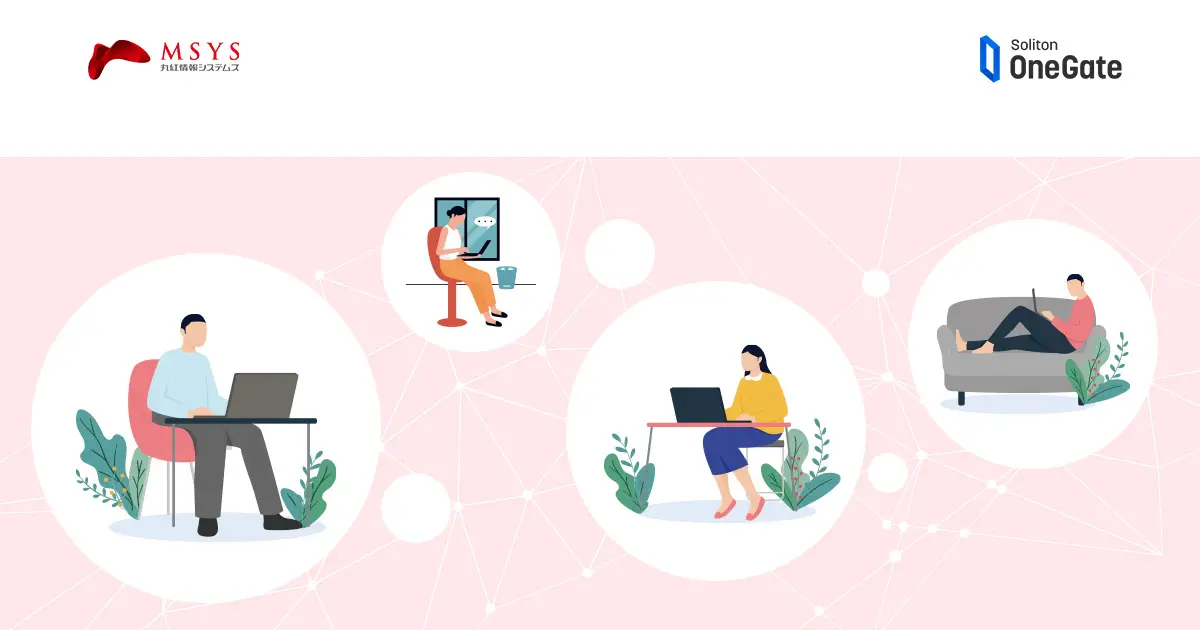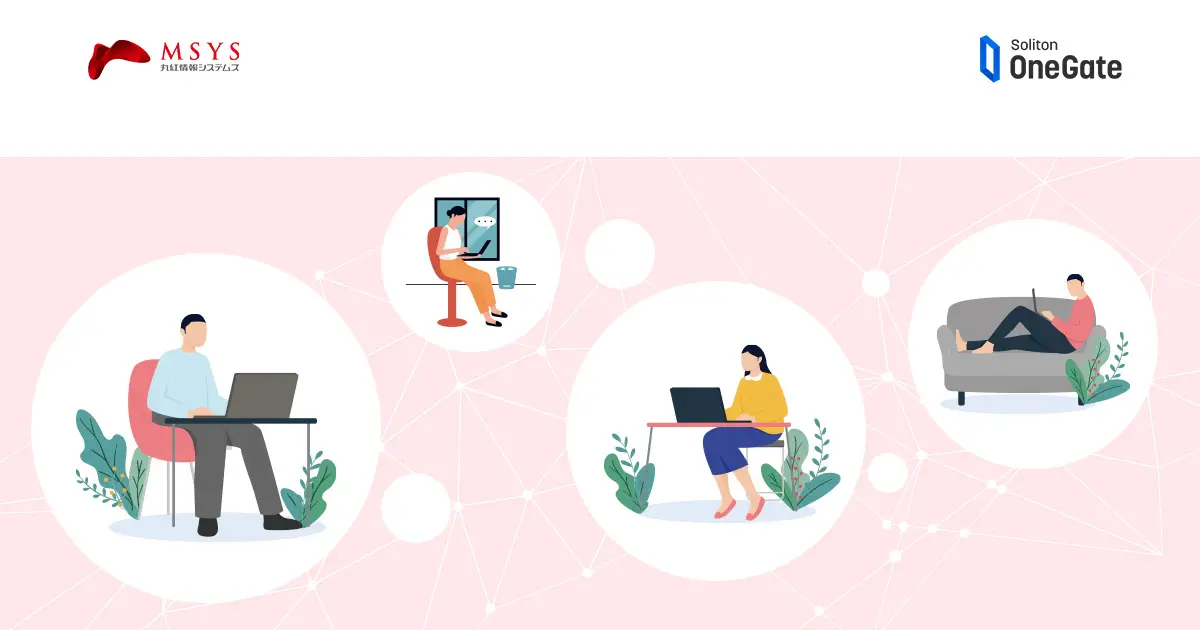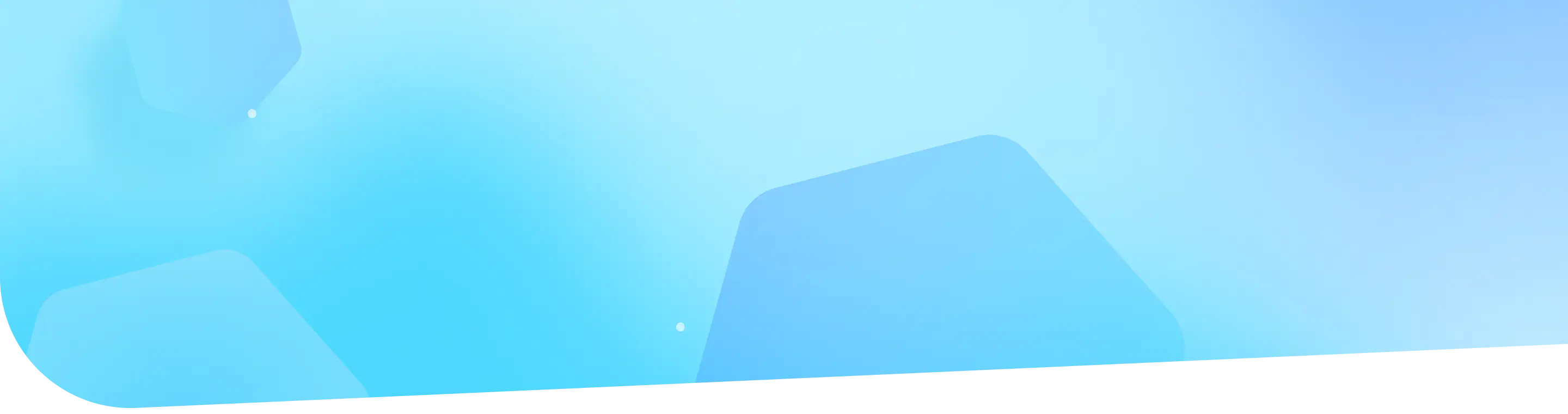
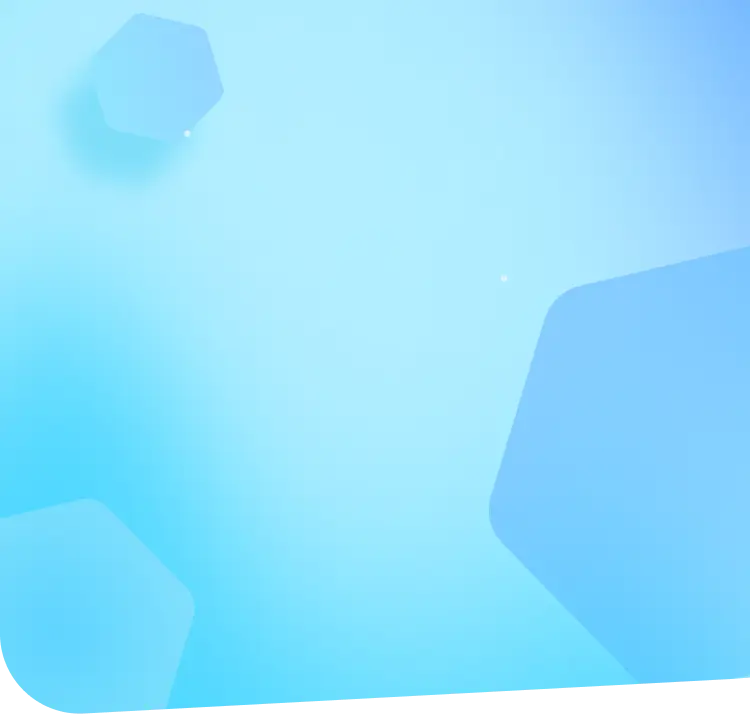
ファイルを送信する際に、添付ファイルのサイズが大きすぎてメールで送れないことはありませんか? この記事では、ファイルサイズを小さくできるZIPという圧縮形式について、初心者にもわかりやすく解説します。ZIPを使えば、複数のファイルをまとめて圧縮でき、データの保存や転送が簡単になります。
ZIPとは、データを圧縮し、ファイルサイズを小さくすることができるファイル形式の一つです。ZIPファイルは、複数のファイルをひとまとめにして圧縮することができるため、データの保存や転送に便利です。ここでは、ZIPについてわかりやすく解説していきます。
ZIPは、データ圧縮技術を用いて、ファイルサイズを小さくすることができるファイル形式です。ZIPファイルは、複数のファイルを1つのファイルにまとめることができるため、ファイルの管理が簡単になります。また、ZIPファイルは、元のファイルを復元することができるため、データの保存や転送に適しています。
ZIPの特徴として、以下のようなものがあります。
ZIPは、データ圧縮アルゴリズムを使用して、ファイルサイズを小さくします。代表的なデータ圧縮アルゴリズムとして、DEFLATE(デフレート)があります。DEFLATEは、ファイル内の繰り返しパターンを見つけ出し、それらを短い符号で置き換えることで、ファイルサイズを小さくします。
ZIPファイルを作成する際は、まず、圧縮対象のファイルを選択します。次に、選択したファイルをDEFLATEアルゴリズムで圧縮し、ZIPファイルに格納します。ZIPファイルを解凍する際は、ZIPファイル内の圧縮されたデータを元のファイルに復元します。
ZIPを使うメリットとして、以下のようなものがあります。
一方、ZIPを使うデメリットとして、以下のようなものがあります。
ZIPは、1989年にPhil Katz氏によって開発されました。当初は、MS-DOSで使用されていましたが、その後、様々なオペレーティングシステムやソフトウェアに対応するようになりました。
ZIPは、長年にわたって広く使用されてきましたが、近年では、より高い圧縮率を実現するための新しい圧縮形式も開発されています。例えば、7z形式やRAR形式などがあります。これらの圧縮形式は、ZIPよりも高い圧縮率を実現できますが、対応するソフトウェアが限られているという特徴があります。
以上、ZIPについてわかりやすく解説しました。ZIPは、データの保存や転送に便利なファイル形式であり、今後も広く利用されていくことが予想されます。
ZIPは、データの圧縮や管理に役立つファイル形式ですが、具体的にどのような活用方法があるのでしょうか。ここでは、ZIPの活用方法について詳しく解説します。
ZIPの最も一般的な活用方法は、データの圧縮と解凍です。大容量のファイルを送信する際や、ストレージの容量を節約したい場合に、ZIPを使ってファイルを圧縮することができます。圧縮されたZIPファイルは、受信者が解凍することで、元のファイルを復元できます。
ZIPファイルの作成や解凍は、以下のような手順で行います。
ZIPは、ファイルを暗号化することができます。暗号化されたZIPファイルは、パスワードを入力しないと解凍できないため、データのセキュリティを高めることができます。
ZIPファイルを暗号化する際は、以下のような手順で行います。
メールやクラウドストレージでは、大容量のファイルを送信できない場合があります。そのような場合は、ZIPを使ってファイルを分割することができます。分割されたZIPファイルは、受信者が結合することで、元のファイルを復元できます。
ZIPファイルを分割する際は、以下のような手順で行います。
ZIPは、クラウドストレージとの連携にも役立ちます。クラウドストレージに保存する前にファイルをZIP化することで、アップロードやダウンロードの時間を短縮できます。また、クラウドストレージの容量を節約することもできます。
クラウドストレージとZIPを連携する際は、以下のような手順で行います。
以上、ZIPの具体的な活用方法について解説しました。ZIPは、データの圧縮や暗号化、分割、クラウドストレージとの連携など、様々な場面で活用することができます。
ZIPを導入する際には、いくつかの注意点があります。ここでは、ZIPの互換性や対応ソフトウェア、セキュリティリスク、ファイル破損時の対処法、ライセンスや利用規約について解説します。
ZIPは、様々なオペレーティングシステムやソフトウェアで利用可能ですが、圧縮形式のバージョンによっては、互換性の問題が発生する可能性があります。特に、古いバージョンのZIPを新しいソフトウェアで解凍しようとすると、エラーが発生することがあります。
ZIPを利用する際は、対応しているソフトウェアを確認することが重要です。代表的なZIP対応ソフトウェアとしては、以下のようなものがあります。
これらのソフトウェアは、ZIPファイルの作成や解凍に対応していますが、機能や使い勝手には差があります。利用目的に応じて、適切なソフトウェアを選択することが大切です。
ZIPは、ファイルを暗号化することができますが、暗号化されていないZIPファイルは、セキュリティリスクがあります。例えば、ZIPファイルに悪意のあるファイルが含まれている場合、解凍時にそのファイルが実行されてしまう可能性があります。
ZIPのセキュリティリスクを回避するためには、以下のような対策が有効です。
これらの対策を講じることで、ZIPファイルに起因するセキュリティインシデントを防ぐことができます。
ZIPファイルは、何らかの原因で破損することがあります。例えば、ファイルの転送中にエラーが発生した場合や、ストレージの故障によってデータが失われた場合などです。破損したZIPファイルは、解凍できない、または内部のファイルが読み取れないなどの症状が現れます。
破損したZIPファイルを復旧するためには、以下のような方法があります。
ただし、これらの方法が常に有効とは限りません。破損の程度によっては、復旧が不可能な場合もあります。そのため、重要なデータは定期的にバックアップを取っておくことが推奨されます。
ZIPは、オープンな規格であり、特許による制限はありません。そのため、ZIPを利用するために特別なライセンスは必要ありません。ただし、ZIPを扱うソフトウェアによっては、独自のライセンスや利用規約が設定されている場合があります。
ZIPを業務で利用する際は、社内のルールや規定に沿って、適切なソフトウェアを選択することが大切です。また、ZIP形式のファイルを外部に配布する場合は、著作権や個人情報保護などの法的な側面にも留意が必要です。
以上、ZIPを導入する際の注意点について解説しました。ZIPは便利なファイル形式ですが、互換性や、セキュリティ、ファイル破損、ライセンスなどの点に注意が必要です。これらの点を理解し、適切に対処することで、ZIPを安全かつ効果的に活用することができるでしょう。
ZIPとLZHやRARは、いずれもデータ圧縮形式の一種ですが、それぞれ特徴があります。LZHは、主に日本で開発され、利用されてきた圧縮形式です。一方、RARは、高い圧縮率を実現できますが、Windowsでしか利用できないという制限があります。ZIPは、様々なプラットフォームで利用可能で、汎用性が高いのが特徴です。
| 圧縮形式 | 特徴 |
|---|---|
| ZIP | 様々なプラットフォームで利用可能、汎用性が高い |
| LZH | 主に日本で開発され、利用されてきた |
| RAR | 高い圧縮率を実現できるが、Windowsでしか利用できない |
ZIPの圧縮率は、ファイルの種類や内容によって異なります。テキストファイルなどのデータ圧縮に適したファイルでは、高い圧縮率を実現できます。一方、画像ファイルや動画ファイルなど、元々圧縮されているファイルでは、圧縮率は低くなります。また、ZIPには、ファイルサイズの限界があり、4GBを超えるファイルは圧縮できません。
ZIPファイルにパスワードを設定することで、不正アクセスからデータを保護することができます。パスワードを設定する際は、圧縮ソフトウェアの機能を使用します。パスワードを解除する際は、パスワードを入力する必要があります。パスワードを忘れてしまった場合、ZIPファイルを解凍することができなくなるため、注意が必要です。
ZIPの最新バージョンは、ZIP64拡張に対応しており、4GB以上のファイルも圧縮・解凍できるようになっています。また、暗号化アルゴリズムの強化など、セキュリティ面での改善も図られています。ZIPの更新情報は、各ソフトウェアベンダーから提供されており、定期的にアップデートを行うことが推奨されます。
以上、ZIPに関するよくある質問について解説しました。ZIPは、様々な場面で活用できる便利な圧縮形式ですが、その特性をよく理解し、適切に利用することが大切です。パスワード管理には十分注意し、定期的なソフトウェアのアップデートを心がけましょう。
ZIPは、データ圧縮技術を用いてファイルサイズを小さくできるファイル形式で、複数のファイルを1つにまとめることができます。ZIPの特徴は、様々なオペレーティングシステムやソフトウェアで利用可能な汎用性の高さです。ZIPはデータの保存や転送に便利ですが、圧縮・解凍に時間がかかる場合やファイルが破損するリスクもあります。上手に活用することでデータ管理やセキュリティ向上に役立ちます。